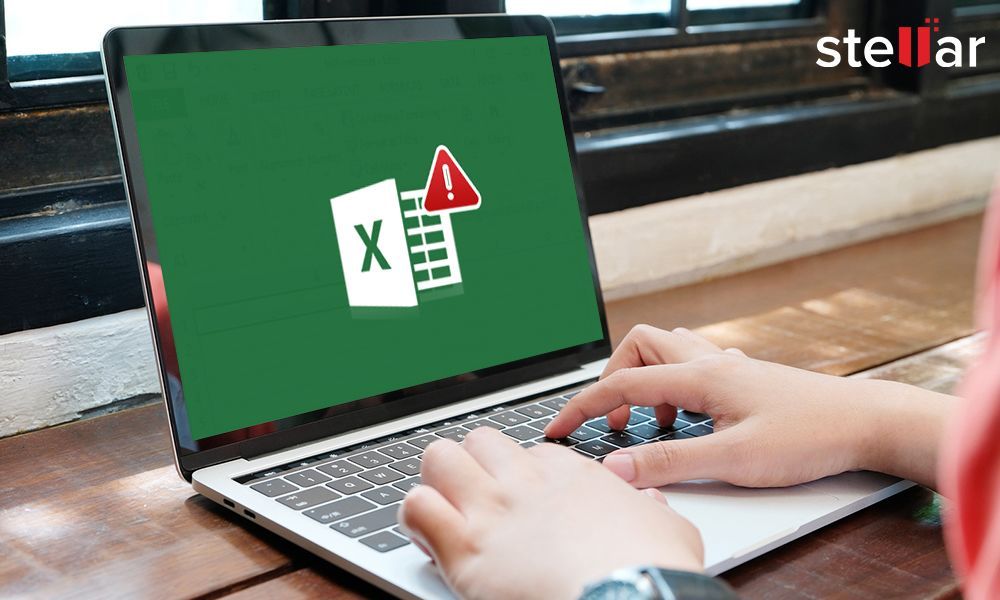Excel, bu çalışma sayfasındaki bir veya daha fazla formül başvurusuyla ilgili bir sorun belirledi’ hata bildirimi, Excel dosyasının bozuk veya kısmen yok olduğunu gösterir.
Ayrıca hatalı hücre veya nesne bağlantısından da kaynaklanabilir.
Formülleri Yeniden Kontrol Et
Formüller Sekmesine gidin ve Hata Kontrolü ‘nü seçin.
Bu, sayfayı tarayacak ve sorunları gösterecektir. Herhangi bir sorun tespit edilmezse aşağıdaki mesajı gösterir: “ Tüm sayfa için hata kontrolü tamamlandı.”
Bu senaryoda Excel dosyasını yeniden kaydetmeyi deneyebilirsiniz.
Sayfayı Tek Tek Kontrol Edin
Sorun, çalışma kitabının sayfalarından birindeki bir hatadan kaynaklanıyor olabilir.
Her sayfanın bilgilerini yeni bir Excel dosyasına kopyalayabilir ve ardından kusurlu sayfayı bulmak ve sorunu gidermek için Excel dosyasını kaydetmeyi deneyebilirsiniz.
Bu, çalışma kitabındaki sorunlu sayfayı keşfetmenize yardımcı olacaktır. Bu strateji, Excel formül başvuru hatalarında hata ayıklamayı basitleştirir.
Sorun devam ederse, yanlış sayfa bilgilerini yedekleyerek Excel dosyasını kaydedebilirsiniz.
Bağlantıları Kontrol Et
- Veri Sekmesine gidin.
- Sorgular ve Bağlantılar altında, seçim mevcutsa, Bağlantıları Düzenle’yi seçin.
- Varsa bozuk bağlantıları kaldırın ve ardından dosyayı kaydedin.
Grafikleri İncele
Excel formül başvuru sorununu oluşturup oluşturmadıklarını görmek için çizelgeleri kontrol edebilirsiniz. Excel dosyasının boyutuna bağlı olarak bu biraz zaman alabilir.
Ancak, soruna hangi Excel grafik öğesinin neden olduğunu bulmak her zaman mümkün değildir